Вероятно, каждый из пользователей компьютера хоть раз да не мог найти позицию курсора на экране. При этом, наблюдается активное перемещение мыши, либо вождение пальца по тачпаду в попытке найти его.
Системы Linux сделаны в первую очередь для людей, именно поэтому здесь есть встроенная функция, которая поможет найти курсор на экране нажатием назначенной клавиши. По умолчанию данная функция активирована не во всех оболочках, поэтому стоит рассмотреть несколько примеров по ее ручной активации в различных окружениях.
1. Оболочки, которые построены на Gnome (Mate, Unity, XFCE, LXDE и Gnome-Shell)
Чтобы активировать эту функцию в такого типа оболочках, лучше сразу установить dconf — редактор дополнительных возможностей. Делается это следующим образом:
[ads]
sudo apt install dconf-tools
Запустите редактор и найдите по адресу org/ gnome/settings-daemon/peripherals/mouse функцию locate-pointer.
По умолчанию достаточно будет нажать клавишу Ctrl и курсор подсветится на экране.
2. Оболочка KDE
Если вы используете рабочее окружение KDE, досттаочно зайти в Параметры системы и дальше по пути Настройки эффектов рабочего стола / Эффекты / Поиск курсора мыши на экране активировать эту функцию.
Можете настроить нужную вам клавишу в меню настроек функции:
3. Окружение Cinnamon
Используя окружение Cinnamon, также достаточно просто активировать данный функционал. Переходим в Параметры системы / Мышь и сенсорная панель / Мышь и находим строчку с надписью Показать позицию указателя при нажатии клавиши Ctrl.
Надеюсь, теперь вы не будете терять свой курсор!

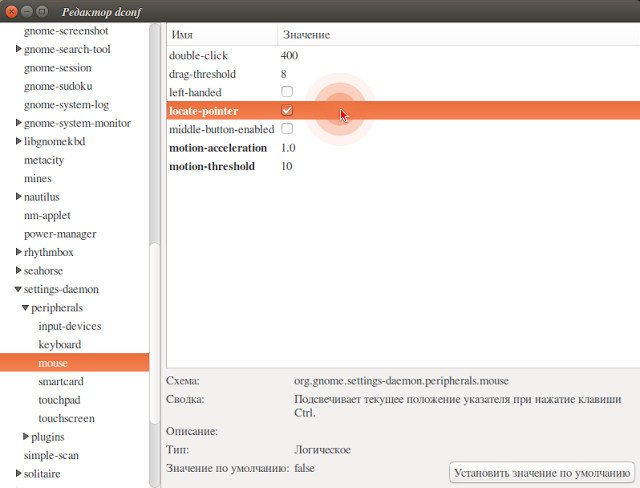
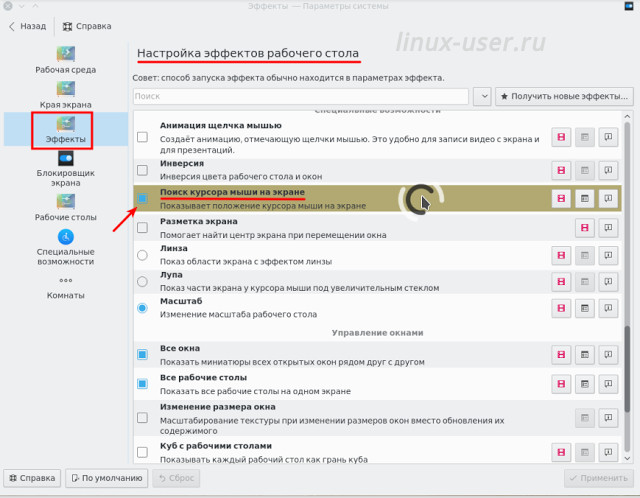
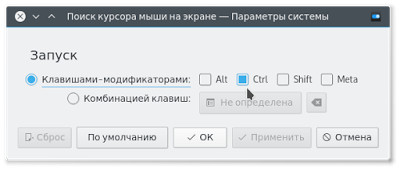
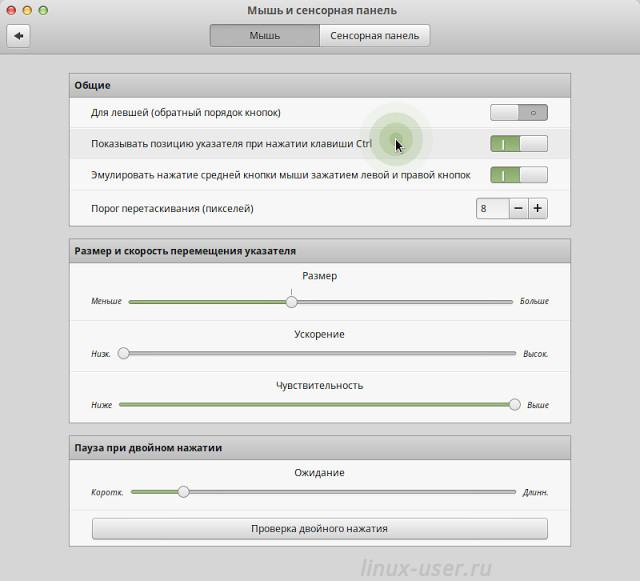
Сделал! Курсор стал выделятся, при нажатии Ctrl в X11 session, но не в Wayland session.
Помогла команда: $ gsettings set org.gnome.settings-daemon.peripherals.mouse locate-pointer true